
Michael Cain
0
2013
392
Jsem hrdý na to, že jsem si docela brzy osvojil sociální média, ale jedinou sítí, se kterou jsem se pomalu dostal na palubu, je Instagram New Instagram? Nejlepší tipy pro začátečníky Nově na Instagram? Nejlepší tipy pro nováčky Když začnete na Instagramu, je třeba mít na paměti několik tipů a triků, abyste se ujistili, že narazíte na zem. Populární aplikace je součástí sdílení fotografií a součástí…. Částečně proto, že jsem byl fanouškem Flickru dlouhou dobu, ale také proto, že jsem prošel obdobím, kdy jsem chtěl umístit své fotografie na svůj vlastní web..
Spoléhání se na servery třetích stran může být někdy riskantní, pokud se rozhodnou vypnout. Začal jsem a zastavil se s různými účty Instagramu, který jsem se nemohl rozhodnout.

Instagram, který vlastní Facebook, je však nepravděpodobný, že se nikam nedostane, takže jsem se konečně ujal skoku a zavázal se, že si Instagram vyzkouším správně. Je to docela skvělý web a pomohlo mu to množství pracovních míst MakeUseOf Instagramu obsahujících hacky a rady.
Vždycky pokrýváme ty nejlepší úžasné triky a nápady na Instagramu. 10 triků na Instagramu, které jste nevěděli, že existují 10 Instagramových triků, které jste nevěděli na existujících Instagramech se neustále vyvíjí a aktualizuje a věci se rychle mění. Podívejme se na několik dalších skvělých hacků, které by mohly rozbít sociální síť založenou na fotkách! . Ale rozhodl jsem se, že vám nabídnu deset tipů a triků, které jsem našel a které vám konkrétně pomohou stát se profesionálem v sociální síti.
Použijte Instagram na webu
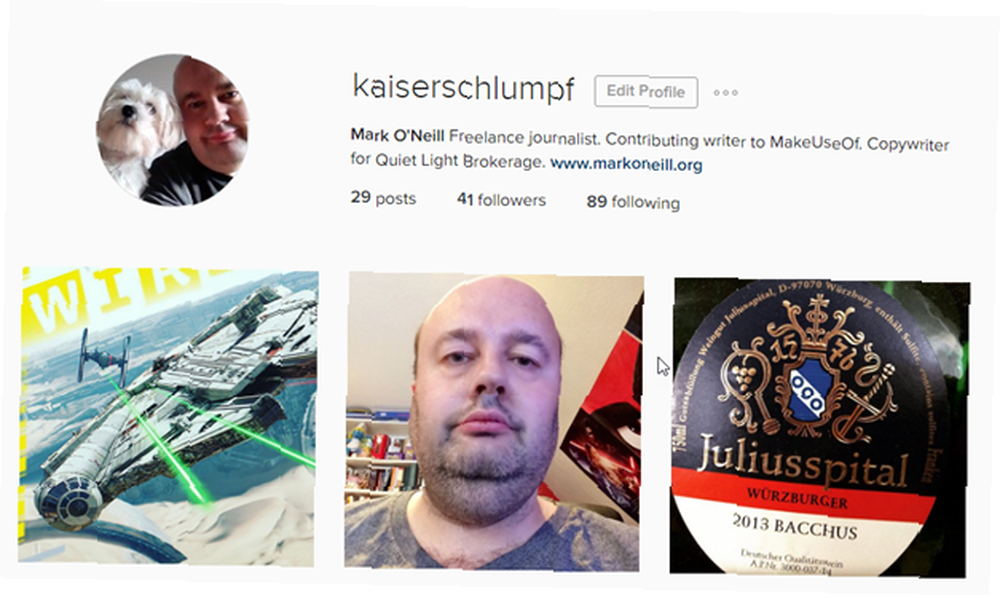
Instagram dlouho neměl webovou verzi pro uživatele. Všechno to bylo výhradně zařízení iOS. Pak ale přišla aplikace Instagram Android a oficiální webová verze Instagramu, takže nyní můžete mít svou vlastní stránku profilu, na kterou můžete odkazovat a odkud.
Můžete odkazovat na svou hlavní webovou stránku (v mém případě na můj vlastní web), můžete upravit svůj profil, zjistit, komu se vaše fotografie líbily (klikněte na logo srdce v pravém horním rohu), a objevovat nahraná videa od lidí, které znáte.
A pokud přejdete na hlavní stránku Instagramu, můžete vidět všechna nedávná nahrání od sledovatelů Instagramu (pokud jste samozřejmě přihlášeni), a pokud hledáte něco konkrétně, je k dispozici vyhledávací pole. Prohledávejte oblíbené oblíbené štítky, abyste je mohli procházet po celý den, zatímco byste měli pracovat.
Jediná věc, kterou jsi nemůže ve webové verzi můžete nahrávat fotografie do svého účtu. To, zda se jedná o připravovanou funkci, je hádání někoho.
Použijte widgety Instagram
Instagram z nějakého šíleného důvodu neposkytuje oficiální widgety pro vkládání na webové stránky. Můžete vložit jednotlivé obrázky z Instagramu (přejděte na možnosti na stránce fotografie a uchopte kód pro vložení), ale Instagram nemá žádné ozdobné vypadající widgety, které by zobrazovaly mřížky fotografií. Flickr a Pinterest to dělají, ale ne Instagram. Zcela zvláštní.
Ale jako obvykle v těchto situacích, kdy člověk nenabízí službu, mnoho třetích stran dychtí po skoku a místo toho tuto službu poskytuje. Vyzkoušel jsem mnoho widgetů, ale ta, která se mi nejvíce líbila, byla LightWidget. Je to jediný, který je zcela zdarma. Jiní buď nefungují, nebo jsou placeni ti, kteří za to nestojí.
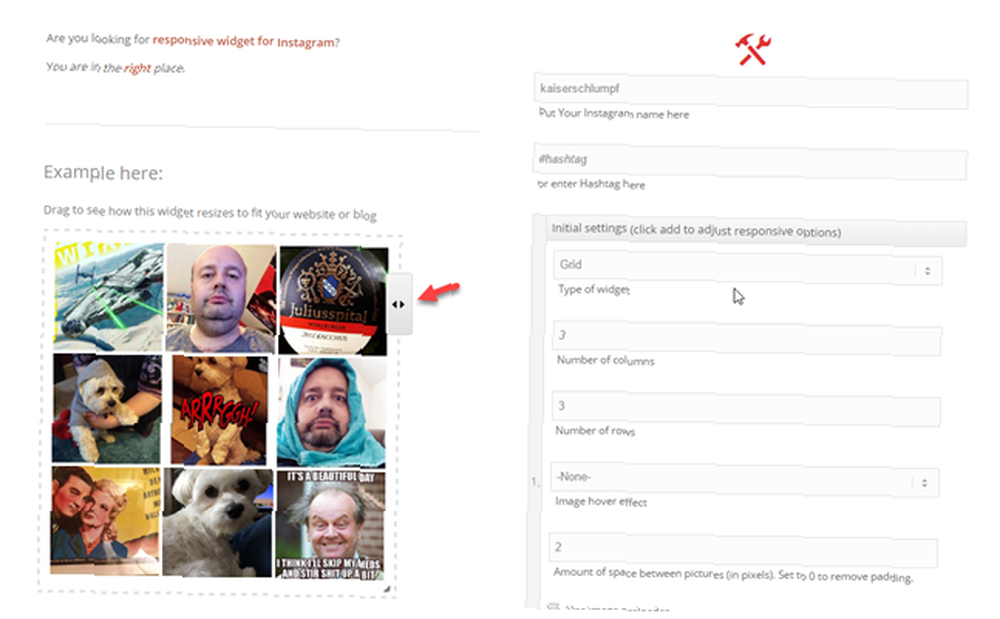
Používání LightWidget je velmi snadné. Stačí se přihlásit do Instagramu na webu LightWidget (bez obav se přihlašujete pomocí tokenu. LightWidget nevidí vaše heslo). Poté do zobrazeného pole zadejte své uživatelské jméno a zobrazí se vaše fotografie. Vyberte si z různých možností na pravé straně a pomocí dvou šipek na pravé straně foto rámečku změňte velikost rámečku. To vám umožní vidět, jak to bude vypadat v určité velikosti.
Máte-li však web WordPress, je to mnohem snazší, protože pro vkládání zdrojů Instagramu jsou k dispozici různé pluginy. Nejvyšší z nich je Instagram Feed (velmi originální jméno, co?) A já jej používám na titulní stránce mého webu.
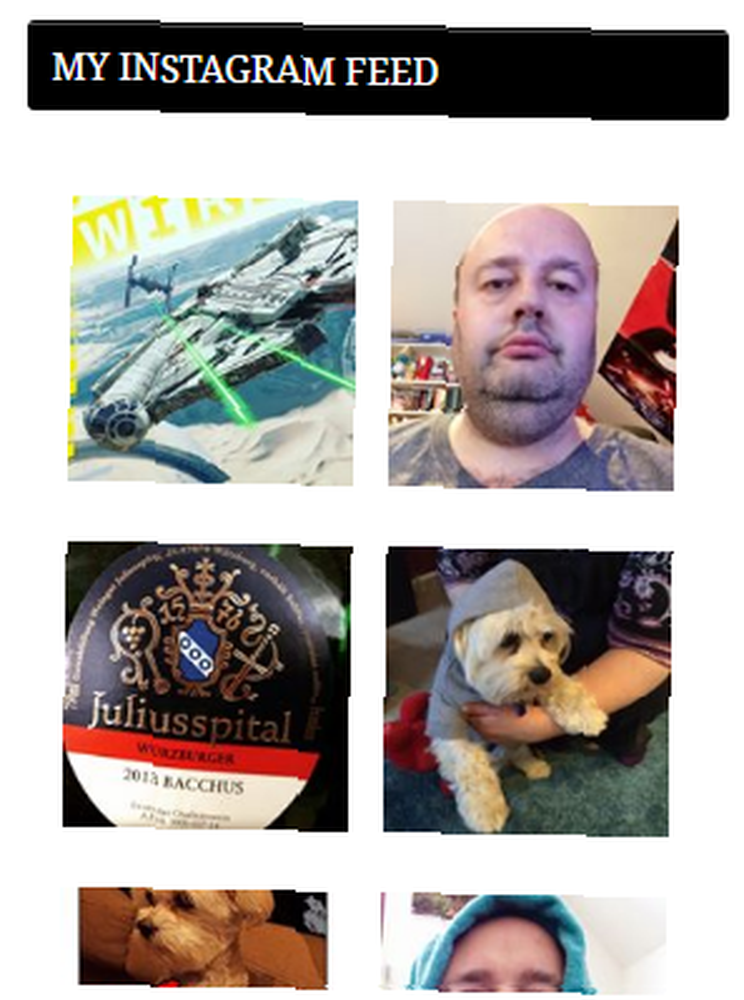
Widget je vysoce konfigurovatelný a pokud jste ochotni zaplatit 39 $, můžete získat verzi Pro a odemknout ještě více funkcí, jako je filtrování, zobrazování počtu komentářů a podobné počty a mnohem více. Osobně jsem v pohodě s bezplatnou verzí, protože jsem pevně pěstěný Skot, který loupe do kapsy pomeranče. Možná však budete chtít trochu víc o sebe.
Použijte nástroje Instagram Hashtag Tools
Hashtagy na Instagramu Jak najít nejlepší Instagram Hashtagy pro více líbí a následovníci Jak najít nejlepší Instagram Hashtagy pro více líbí a následovníci Hashtagy jsou základní součástí Instagramu. Pokud potřebujete pomoci, jak začít, zde je návod, jak najít nejlepší instagramové hashtagy. jsou páteří sociální sítě. Takto jsou lidé a obrázky nalezeni a vytvořeny legendární memy. Fad zahájený Twitterem (napodobující kanály IRC), nyní se rozšířil do dalších sociálních sítí, zejména Instagram a Facebook (i když v mnohem menší míře na Facebooku).
Než se však podíváte na jakékoli nástroje, musíte pochopit některé z nejběžnějších hashtagů na Instagramu. Rychlé vyhledávání na Googlu vyvolá množství seznamů, ale ten nejhlubší, který jsem našel, je z Huffington Post, který uvádí 100 nejlepších hashtagů, které se dnes používají na Instagramu. Je to zbytečné kopírovat je sem a jít po staré zemi, takže se podívejte na článek HuffPost, abyste viděli, které hashtagy byste měli používat.
Existují však i další nástroje, pomocí kterých můžete značně usnadnit a usnadnit vyhledávání. Za prvé, existuje klávesnice iPhone 9 Alternativní klávesnice pro iOS, které vám usnadní psaní nebo více zábavy 9 Alternativní klávesnice pro iOS, které vám usnadní psaní nebo více zábavy Když Apple nakonec přestal jednat jako nadměrně chráněný rodič a představil klávesnice třetích stran, všichni šli na klávesnici -šílený. o kterém jsem předtím mluvil, nazvaný Tagsdock. Stáhněte si a nainstalujte bezplatnou klávesnici a poté, když do telefonu přidáváte fotografii do Instagramu, přepněte na Tagsdock.
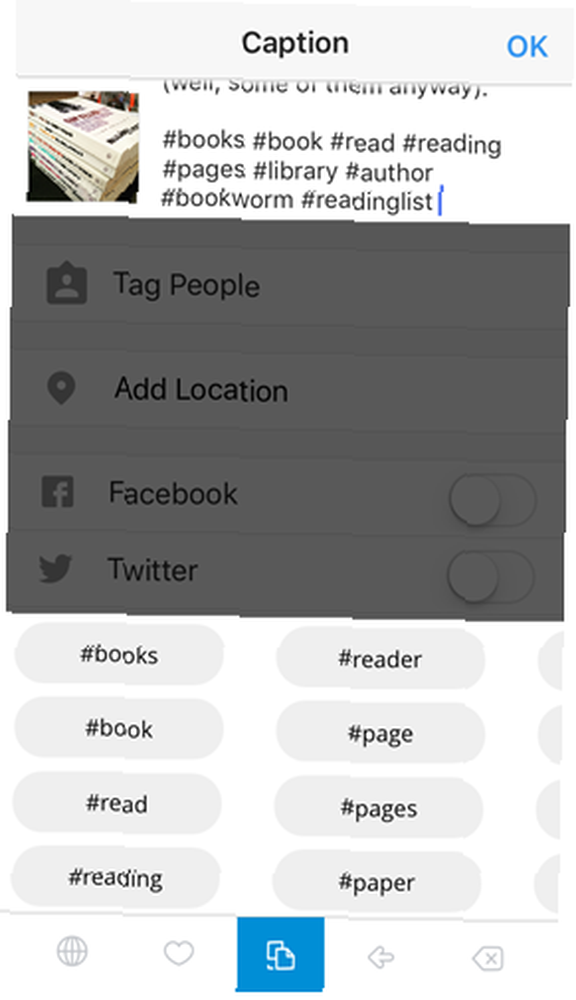
Po výběru kategorie a podkategorie se vám zobrazí návrhy hashtagů. Klepněte na ten, který chcete, a bude ihned přidán do popisu vaší fotografie. Další návrhy zobrazíte posunutím doprava. Samozřejmě nezasílejte popis vaší fotografie pomocí irelevantní značky hashtag. Vyberte si ty nejrelevantnější a pokud chcete přidat vlastní, klepněte vlevo dole na ikonu zeměkoule, která znovu vyvolá normální klávesnici..
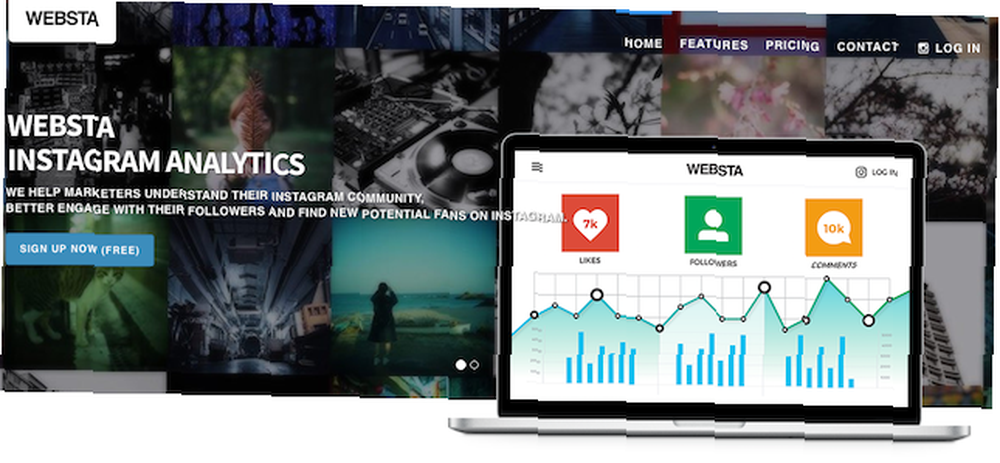
Další zajímavou stránkou je Websta. To poskytuje mnoho analytických nástrojů pro Instagram, včetně informací o značkách. Websta nabízí základní bezplatný účet a pokročilejší placené účty. Ale účet zdarma je docela užitečný sám o sobě.
Můžete například vidět, jak často jste používali určité značky, které značky získaly nejoblíbenější komentáře a komentáře (a podívejte se na fotografie spojené s těmito značkami), a prvních 100 “Horký” značky.
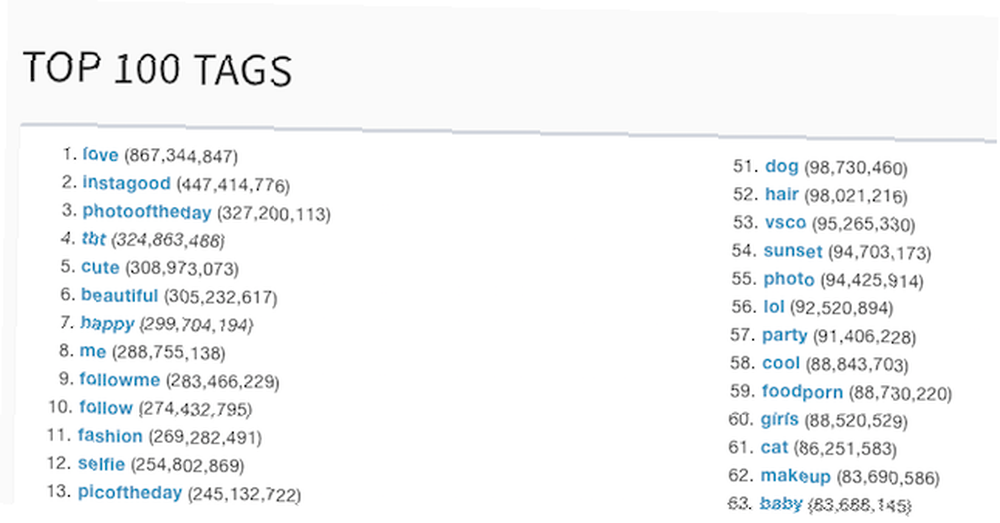
Existují další weby hashtag, jako jsou RiteTag, Iconosquare, Hashtags.org, Hashtagify.me a Hashatit.com. Ale buď se silně zaměřují na Twitter, nebo stojí peníze, o kterých si nemyslím, že to opravdu stojí za to.
Získejte oznámení, když vaši oblíbení lidé příspěvek
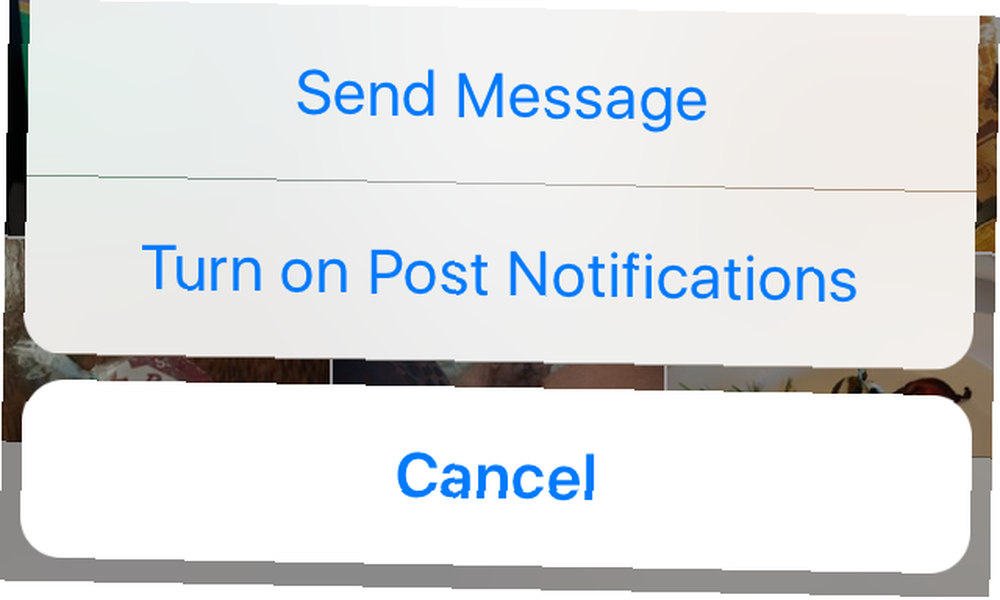
Pokud sledujete na Instagramu hodně lidí, pravděpodobně nechcete mít neustálý ping, ping, ping oznámení, pokaždé, když někdo pošle fotografii jejich pupku. Ale pokud máte malý okruh oblíbených lidí a chcete vědět, kdy něco zveřejní, můžete říct Instagramu, aby vás informoval pouze pro tyto lidi.
Bohužel nemůžete lidi přidávat do skupiny ve stylu Google Plus a zapínat oznámení pro celou skupinu. Musíte zapnout oznámení jednotlivě pro každou osobu. Naštěstí je to velmi snadné.
Navštivte profil uživatele a potom klepněte na jednu z jejich fotek. Klikněte na tři tečky v pravém dolním rohu fotografie a vyberte možnost “Zapnout oznámení nových příspěvků” z zobrazené nabídky. Opláchněte a opakujte.
Použijte Instagram jako editor fotografií (aniž byste museli něco publikovat)
Věděli jste, že Instagram můžete použít k úpravám svých fotografií, bez nahrání cokoli na web? Pokud tedy chcete okorenit fotografii, kterou jste právě pořídili, pomocí filtrů nebo jiné funkce pro úpravy, můžete tak učinit, aniž byste to dělali na Instagramu.
Tajemství je toto - nejprve zapněte “Uložit původní fotografii” nastavení v účtu Instagram. Poté svůj telefon přepněte do režimu v letadle, takže je internet vypnutý, což zabraňuje nahrávání.
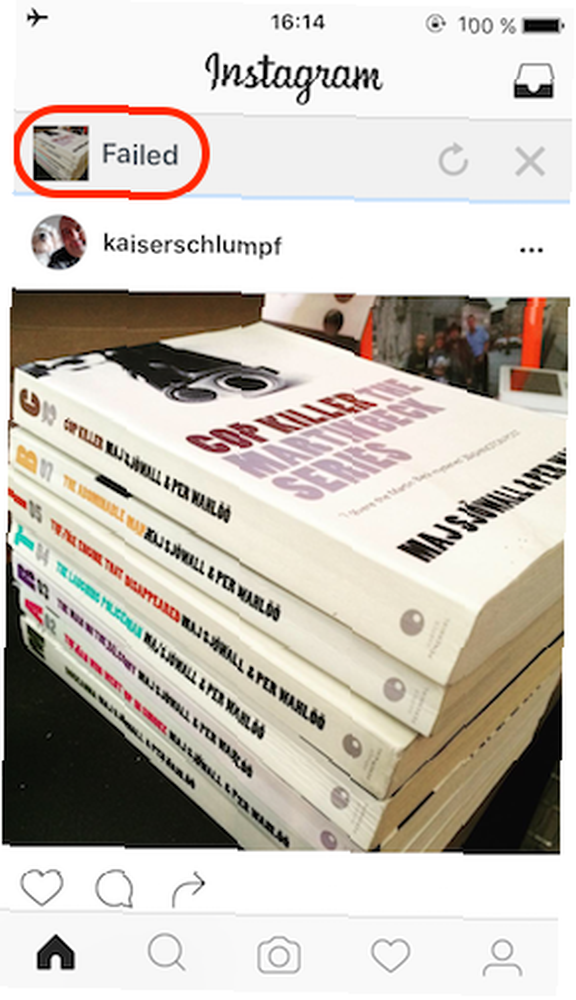
Nyní pokračujte a nahrajte fotografii na Instagram. Pokud je k dispozici, proveďte požadované úpravy a stiskněte tlačítko “podíl”, jako by to šlo na web. Ale protože je telefon v režimu v letadle, a proto nemá připojení k internetu, zobrazí se chybová zpráva, že nahrávání selhalo.
Pokud se však podíváte do fotogalerie telefonu, najdete upravený obrázek. Než zapnete připojení k internetu, nezapomeňte ji z aplikace Instagram odebrat. Jinak ta fotka vás ve vašich kalhotách Spiderman bude virová.
V této poznámce můžete v systému iOS nyní také nahrávat na Instagram přímo z galerie, pokud nechcete přidávat filtry. Stačí najít fotografii, která se vám líbí, projít známým systémem iOS “Podíl” proces, zvolte Instagram, přidejte popisek a jste hotovi.
Udělejte si zalomení řádků ve vašich Instagramových titulcích a Bio
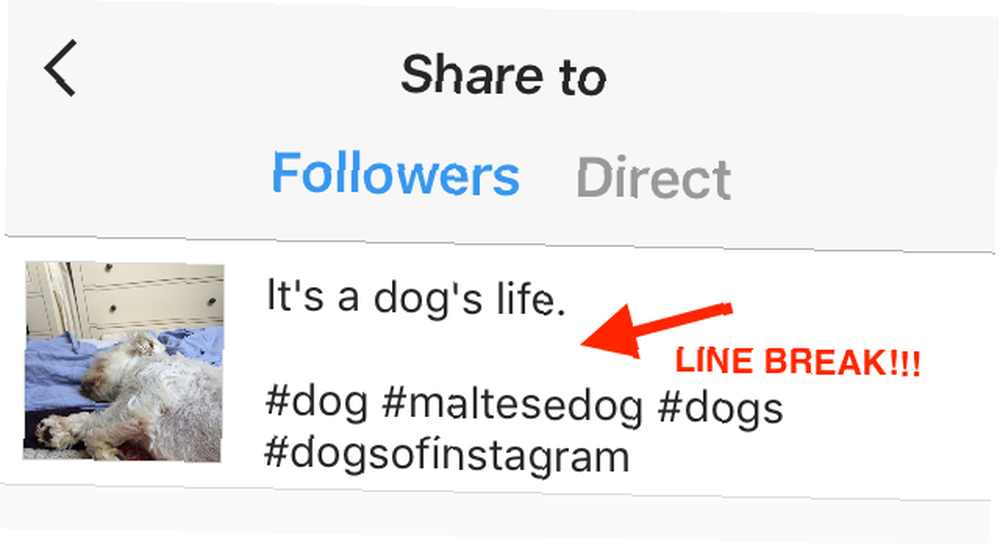
Možná jste si všimli, že když píšete titulek nebo vyprazdňujete svůj životopis, že návratová klávesa na klávesnici telefonu zmizela. Pravděpodobně tedy vymačkáváte všechno dohromady, aniž by došlo k zalomení řádků, což přiměje lidi k neochotě číst, co jste napsali.
Jak tedy vložíte ty řádky zpět? Je to stejně snadné jako 123 - doslova.
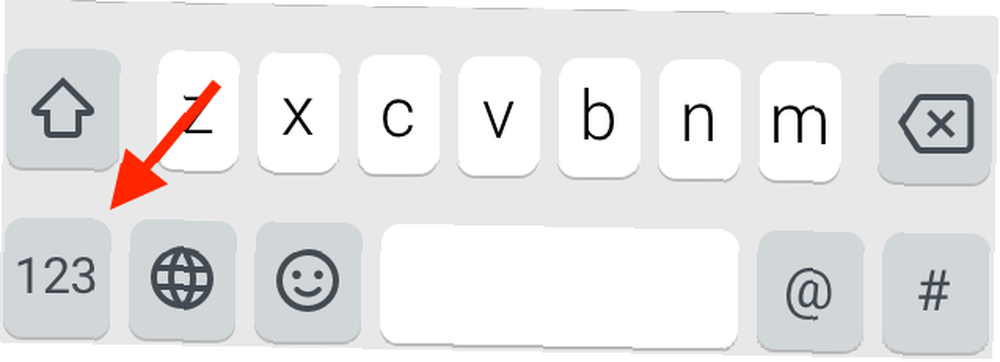
Pokud chcete vložit zalomení řádku do tohoto korekčního titulku nebo puchýře, jednoduše stiskněte tlačítko 123 ve spodní části klávesnice. Nyní se podívej na svou pravici. Co vidíš? Yessss ... návratový klíč! Zasáhni to, zlato.
Pošlete fotografie svým přátelům soukromě
Při odesílání fotografií na Instagram nemusíte tyto fotky sdílet se všemi. Pokud chcete, můžete je sdílet s jednotlivými uživateli nebo skupinami. Můžete také odeslat fotografii, kterou jste vy nebo někdo jiný zveřejnili. Trochu jako retweet, opravdu.
Posílání zpráv do vaší privátní sítě je velmi snadné. Nahrajte a upravte fotografii jako obvykle. Když se dostanete na stránku Sdílet, zobrazí se nahoře dvě možnosti. Ten, který chcete, je “Přímo“.
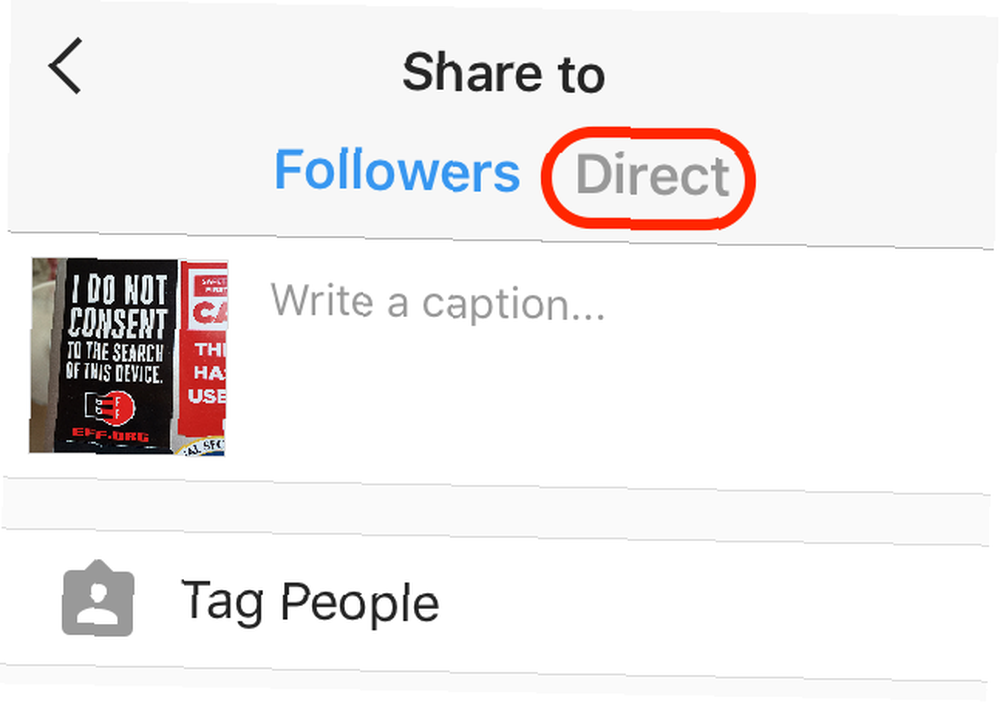
Když na to klepnete, zobrazí se vám seznam vašich následovníků. Klepněte na ty, kam chcete fotografii odeslat, a pak stiskněte zelené tlačítko ODESLAT.
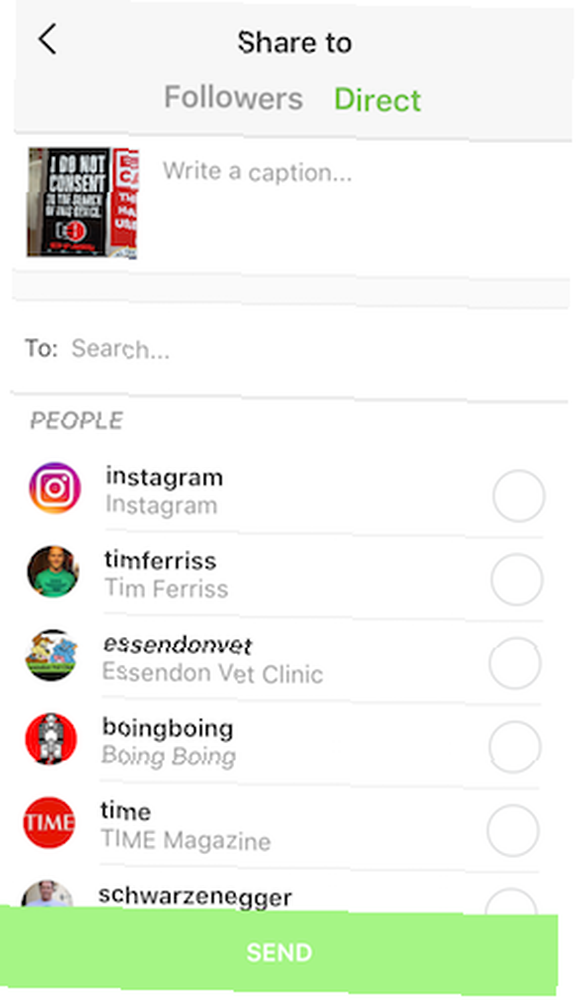
Jakmile je obrázek vypnutý do kyberprostoru, zahájí přímou zprávu s touto osobou nebo skupinou. Přímé zprávy si můžete přečíst kliknutím na ikonu poštovní schránky v pravém horním rohu domovské stránky.
Přepínání mezi více účty
Jak jsem řekl na začátku, prozatím jsem prošel různými účty Instagramu. Co když chci použít jednu z nich tu a tam pro konkrétní použití?
Možná, ale nevíte, že Instagram vám nyní umožňuje přidávat a přepínat mezi více účty (až pět). Nemusíte se odhlásit z jednoho a přihlásit se do jiného. Je to stejně jednoduché jako klepnutí na rozbalovací nabídku a výběr účtu, do kterého chcete jít. Ale pro iOS nebo Android potřebujete minimálně verzi 7.15.
Nejprve přejděte do svého profilu a klepněte na ikonu ozubeného kola v pravém horním rohu. Rolujte dolů seznamem nastavení, dokud se nezobrazí “Přidat účet“.
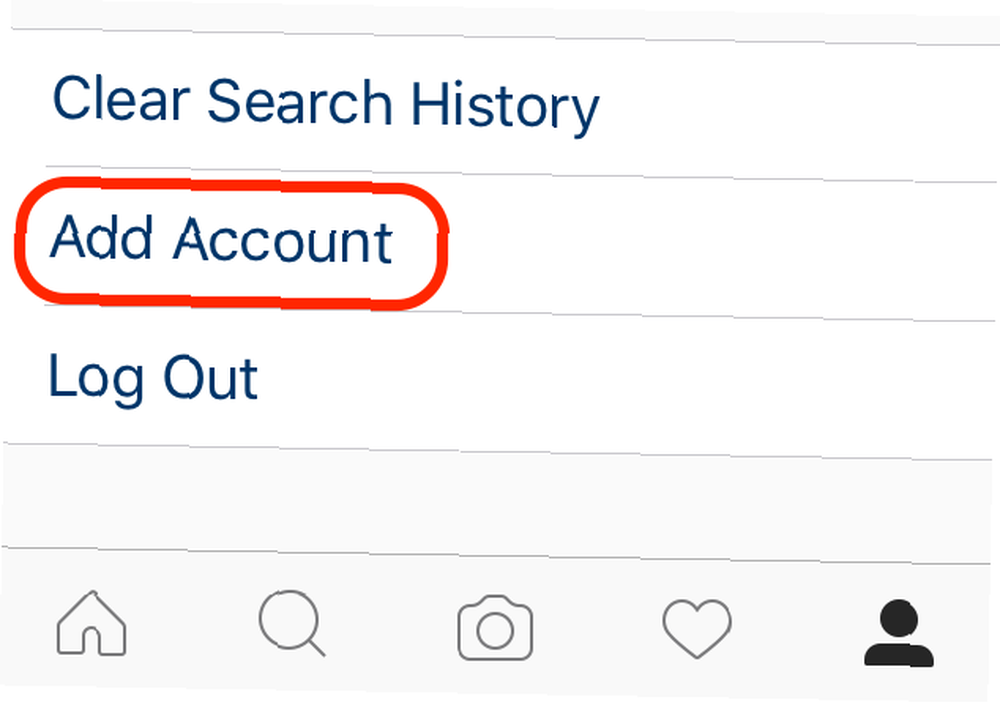
Otevře se přihlašovací obrazovka. Zadejte přihlašovací údaje pro účet, který chcete přidat.
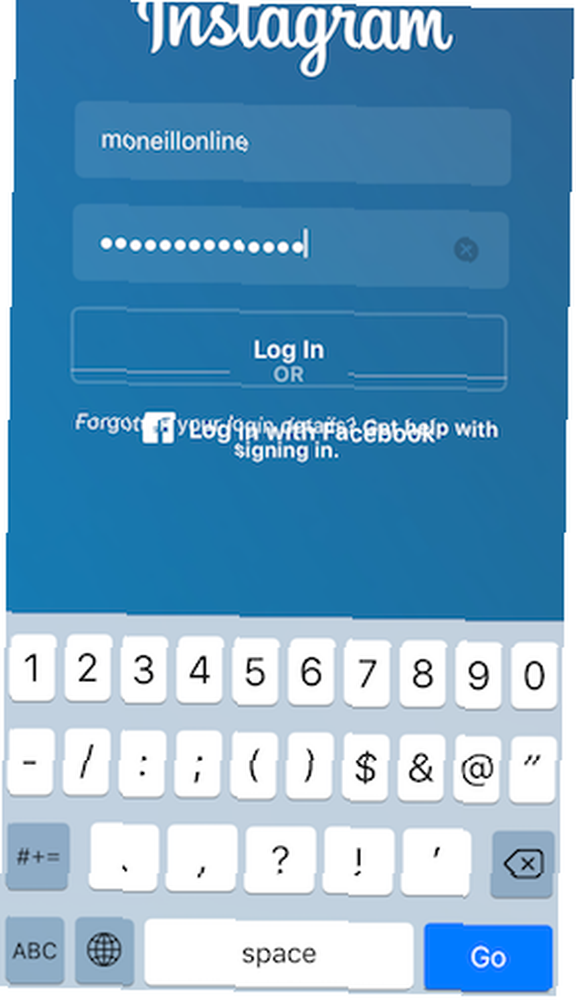
A ... voila. Čeká se vaše rozbalovací nabídka pro přepínání mezi účty.
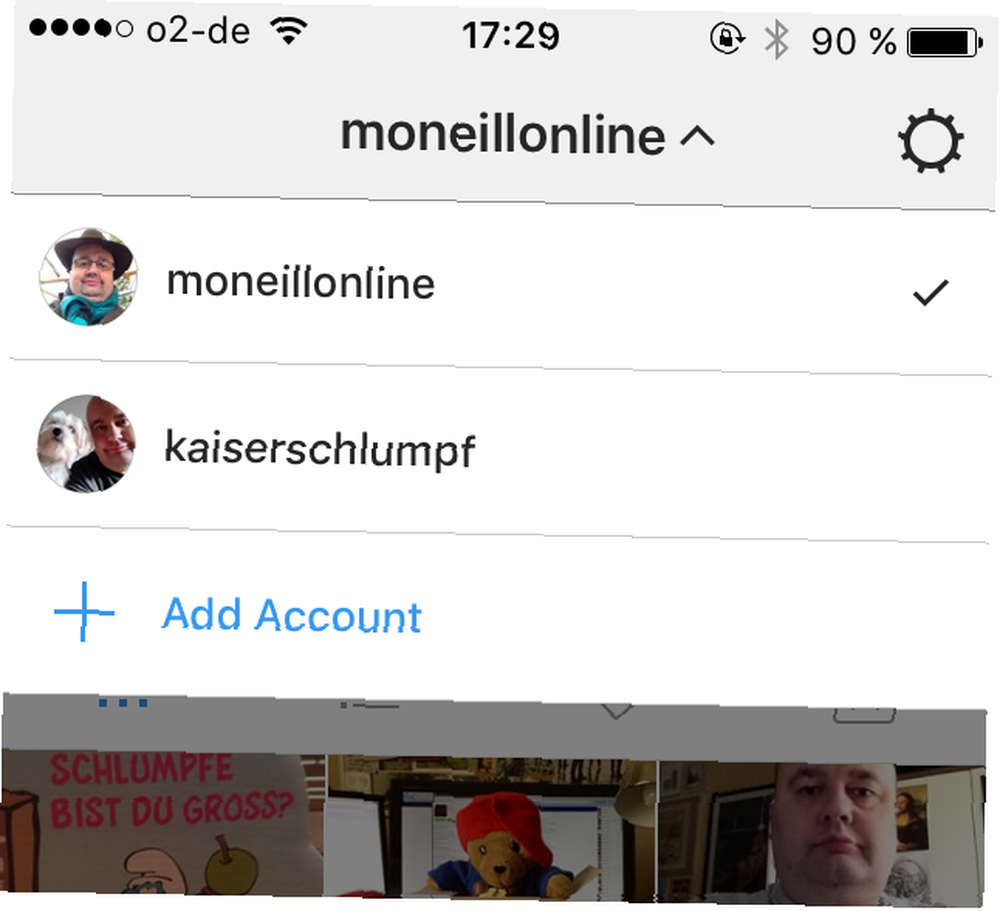
Stáhněte si Průvodce rodičů na Instagram
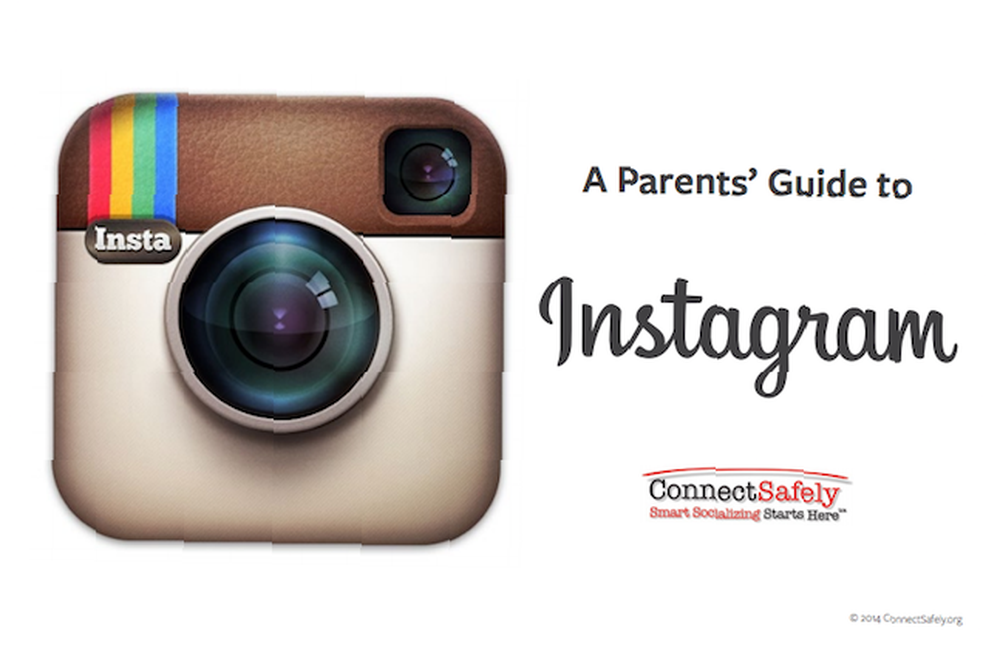
Pokud jste dítě, být na sociálních médiích může být skvělá zábava, ale může mít také skutečnou zásobu minových polí. Ať už se jedná o peodofily, blikače, sériové vrahy nebo Donalda Trumpa, vždycky se kolem online objevují nějaké podivné postavy. Jako rodič byste se měli správně starat o to, k čemu se vaše dítě dostává, když si vytvoří účet na Instagramu.
Instagram tuto obavu uznává, takže ji vyvolalo Příručka rodičů k Instagramu. Jednoduše přejděte na nápovědu Instagramu a přejděte dolů “Bezpečnost” a poté rozbalovací nabídku Průvodce rodiči. Toto je anglická verze Příručky pro rodiče k Instagramu (PDF) a ve výše uvedeném “Bezpečnost” V nabídce najdete také odkazy na verze v jiných jazycích.
Blokovat někoho na Instagramu
Stává se to nejlepší z nás - my všichni skončíme podle nutter nebo dva. Posílají nám divné fotky, podivné zprávy a začneme se plazit. Takže pokud vás někdo začíná obtěžovat, můžete jim zablokovat, aby už nikdy neuvidili vaše věci. A neuvidíte jejich.
Řekněme tedy, že můj kolega z MUO Mihir mě svými obrázky opravdu otravuje (nejsi opravdu, Mihire. Jsi jen určený příklad). Musíme jít do jeho profilu klepnutím na jeho uživatelské jméno. Poté v pravém horním rohu uvidíte tři tečky. Klepnutím na to získáte nabídku, a úplně nahoře je “Zablokovat uživatele“. Vyberte to a už jste skoro hotovi.
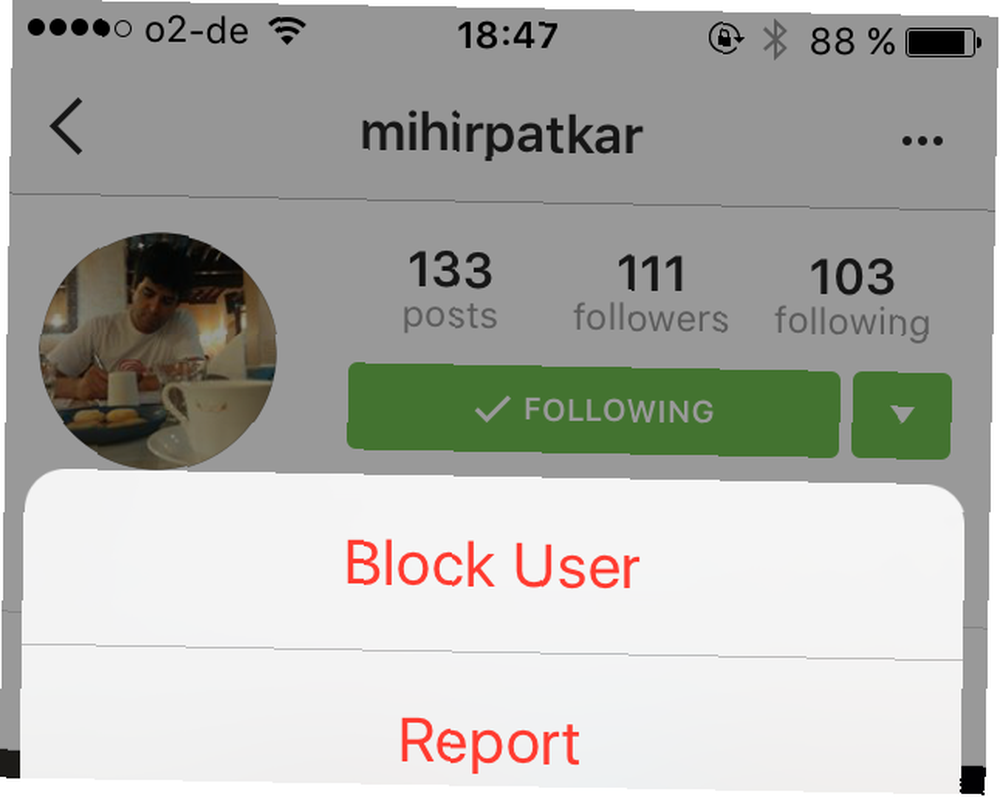
Zeptá se vás, jestli jste si jistí. Vybrat “Ano jsem si jistý”, a jistě, Mihir je teď pryč. Neboj se Mihire, přivedu tě za minutu (možná). Když někoho zablokujete, Instagram jim to neříká, takže se nemusíte obávat žádných tvrdých pocitů (pokud si nepřečtou vaše články).
Připraven… SÝR!!!

Opravdu se začínám zabývat celou věcí Instagramu, a pokud je to, co vykopáváte na sociálních médiích, měli byste se také dostat na Instagram. To je místo, kde visí všechny skvělé děti.
Takže to je moje 10 oblíbených Instagramových tipů a triků, které z vás udělají profesionála. Stýskalo se mi po dobrých? Pokud ano, uveďte mě přímo do komentářů.
Obrázek Kredit: Obrázky bez uvedení autora, se svolením PixaBay











